Manual de Uso do Keynote para iPhone
- Conheça o app Pages
- Novidades do Keynote 14.2
-
- Introdução ao Keynote
- Introdução a imagens, gráficos e outros objetos
- Criar uma apresentação
- Escolha como navegar pela apresentação
- Abrir uma apresentação
- Salvar e nomear uma apresentação
- Localizar uma apresentação
- Imprimir uma apresentação
- Copiar texto e objetos entre apps
- Gestos básicos da tela sensível ao toque
- Criar uma apresentação usando o VoiceOver
-
- Adicionar ou apagar slides
- Adicionar e visualizar notas do apresentador
- Altere o tamanho do slide
- Alterar o fundo de um slide
- Adicionar uma borda em torno de um slide
- Mostrar ou ocultar marcadores de posição de texto
- Mostrar ou ocultar os números dos slides
- Aplicar um layout de slide
- Adicionar e editar layouts de slide
- Alterar um tema
-
- Mudar a transparência de um objeto
- Preencher formas ou caixas de texto com uma cor ou imagem
- Adicionar uma borda a um objeto
- Adicionar uma legenda ou título
- Adicionar um reflexo ou sombra
- Usar estilos de objeto
- Redimensionar, girar e virar objetos
- Adicionar objetos vinculados para tornar sua apresentação interativa
-
- Faça a apresentação em seu iPhone
- Fazer a apresentação em um monitor separado
- Apresentar no iPhone via internet
- Usar um controle remoto
- Fazer uma apresentação avançar automaticamente
- Reproduza uma apresentação de slides com vários apresentadores
- Ensaiar no seu dispositivo
- Reproduzir uma apresentação gravada
-
- Enviar uma apresentação
- Introdução à colaboração
- Convidar outras pessoas para colaborar
- Colaborar em uma apresentação compartilhada
- Ver a atividade mais recente em uma apresentação compartilhada
- Alterar os ajustes de uma apresentação compartilhada
- Deixar de compartilhar uma apresentação
- Pastas compartilhadas e colaboração
- Usar o Box para colaborar
- Criar um GIF animado
- Publicar sua apresentação em um blog
- Copyright
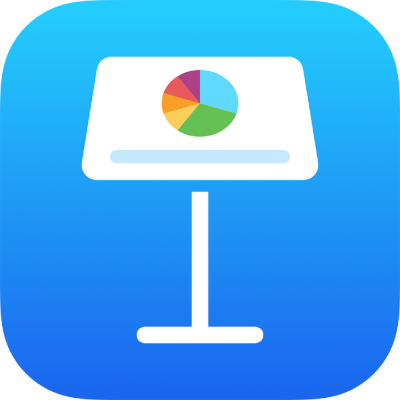
Mover, redimensionar e girar um gráfico no Keynote do iPhone
Mover um gráfico
Toque no gráfico e arraste-o a partir do centro para movê-lo (não arraste os pontos azuis na borda).
Enquanto arrasta, guias de alinhamento amarelas lhe ajudam a posicionar o gráfico em relação a outros objetos no slide.
Caso não veja as guias de alinhamento, você pode ativá-las. Toque em ![]() , toque em Ajustes, ative as guias desejadas (como “Guias de Margem” ou “Guias Centrais”).
, toque em Ajustes, ative as guias desejadas (como “Guias de Margem” ou “Guias Centrais”).
Redimensionar um gráfico
Toque no gráfico.
Arraste um dos pontos azuis na borda do gráfico para aumentá-lo ou diminuí-lo.
Girar um gráfico 3D, de radar, pizza ou donut
É possível girar um gráfico 3D, de radar, pizza ou donut para ajustar seu ângulo e orientação. Talvez você deseje enfatizar alguns dados, posicionando determinados dados na parte superior ou inferior do gráfico, por exemplo.
Girar um gráfico 3D: toque no gráfico e arraste
 .
.Girar um gráfico de pizza, donut ou radar: toque no gráfico, toque em
 , toque em Gráfico e toque em Ângulo de Rotação. Arraste a roda ou toque no ângulo e insira um valor em graus para especificar o ângulo de giro desejado para o gráfico.
, toque em Gráfico e toque em Ângulo de Rotação. Arraste a roda ou toque no ângulo e insira um valor em graus para especificar o ângulo de giro desejado para o gráfico.
Se o gráfico 3D não tiver um controle de rotação, ele pode estar bloqueado. Para girar o gráfico, é preciso desbloqueá-lo primeiro.